Cara mengganti nama file menggunakan vba (dengan contoh)
Anda dapat menggunakan pernyataan Nama di VBA untuk mengganti nama file Excel.
Berikut adalah cara umum untuk menggunakan pernyataan ini dalam praktik:
SubRenameFile () Name "C:\Users\bob\Documents\current_data\my_old_file.xlsx" As _ "C:\Users\bob\Documents\current_data\my_new_file.xlsx" End Sub
Makro khusus ini akan mengganti nama file bernama my_old_file.xlsx menjadi my_new_file.xlsx .
Catatan : Anda dapat menulis kedua jalur file pada baris yang sama, namun kami menggunakan garis bawah ( _ ) untuk melanjutkan kode pada baris berikutnya agar lebih mudah dibaca.
Contoh berikut menunjukkan cara menggunakan sintaksis ini dalam praktiknya.
Contoh: Ganti Nama File Menggunakan VBA
Misalkan kita mempunyai folder yang terletak di lokasi berikut:
C:\Users\bob\Documents\current_data
Folder ini berisi tiga file Excel:

Katakanlah kita ingin menggunakan VBA untuk mengganti nama file bernama Soccer_data.xlsx menjadi Soccer_data_new.xlsx .
Kita dapat membuat makro berikut untuk melakukan ini:
SubRenameFile () Name "C:\Users\bob\Documents\current_data\soccer_data.xlsx" As _ "C:\Users\bob\Documents\current_data\soccer_data_new.xlsx" End Sub
Setelah makro ini dijalankan, file yang kami tentukan akan diganti namanya.
Kita dapat menavigasi ke lokasi folder dan memverifikasi bahwa Soccer_data.xlsx telah diubah namanya menjadi Soccer_data_new_.xlsx :
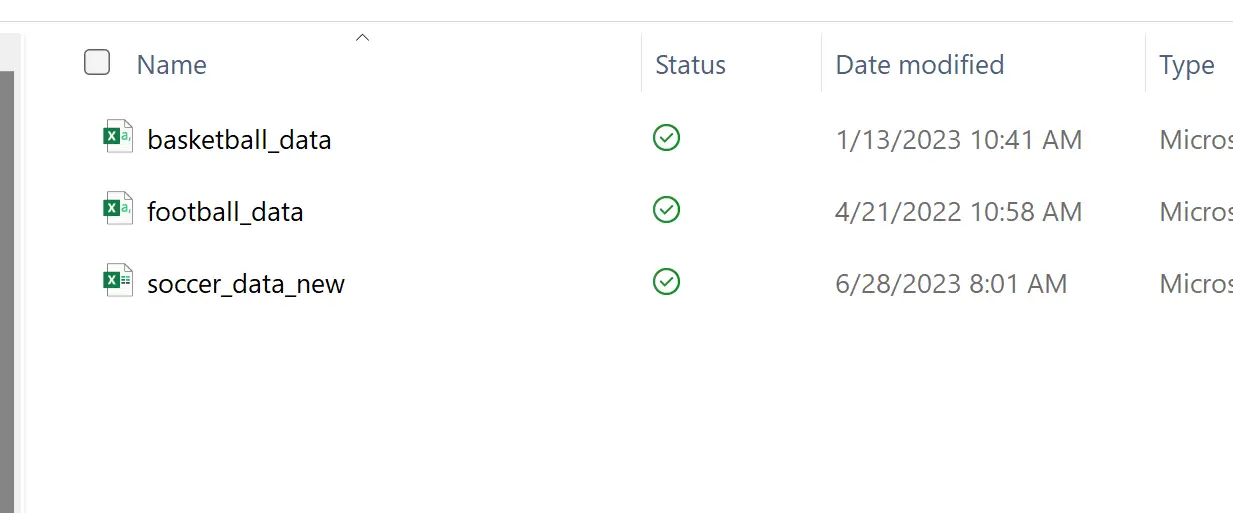
Kita dapat melihat bahwa file tersebut memang telah diganti namanya dan semua file lain di folder tersebut tetap tidak berubah.
Catatan : Anda dapat menemukan dokumentasi lengkap untuk pernyataan Nama di VBA di sini .
Sumber daya tambahan
Tutorial berikut menjelaskan cara melakukan tugas umum lainnya di VBA:
Cara Membuat Folder Menggunakan VBA
Cara menghapus folder menggunakan VBA
Cara menghapus file menggunakan VBA
Cara memeriksa apakah file ada menggunakan VBA